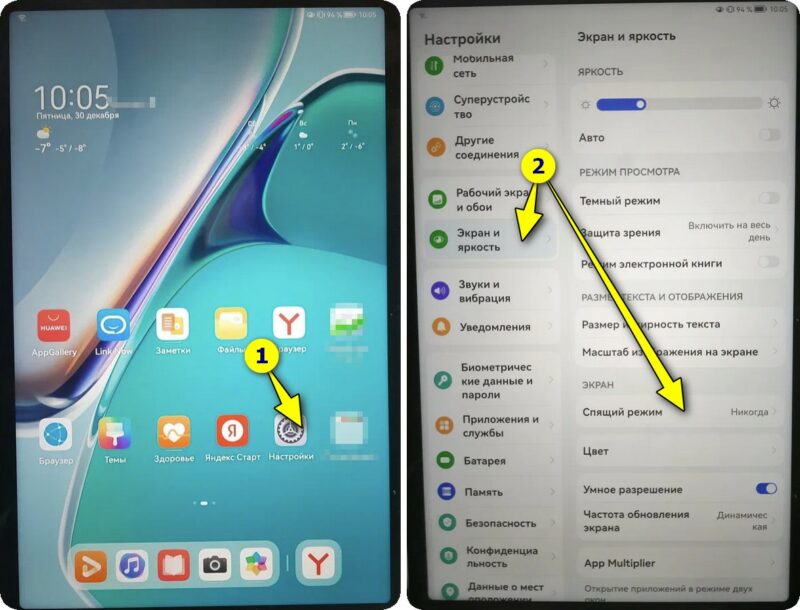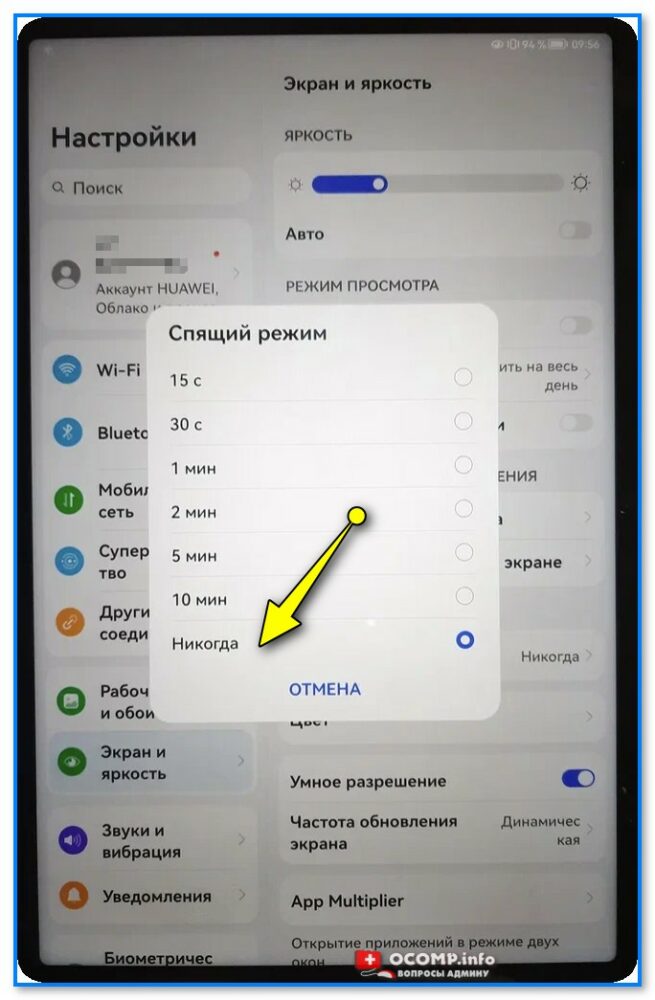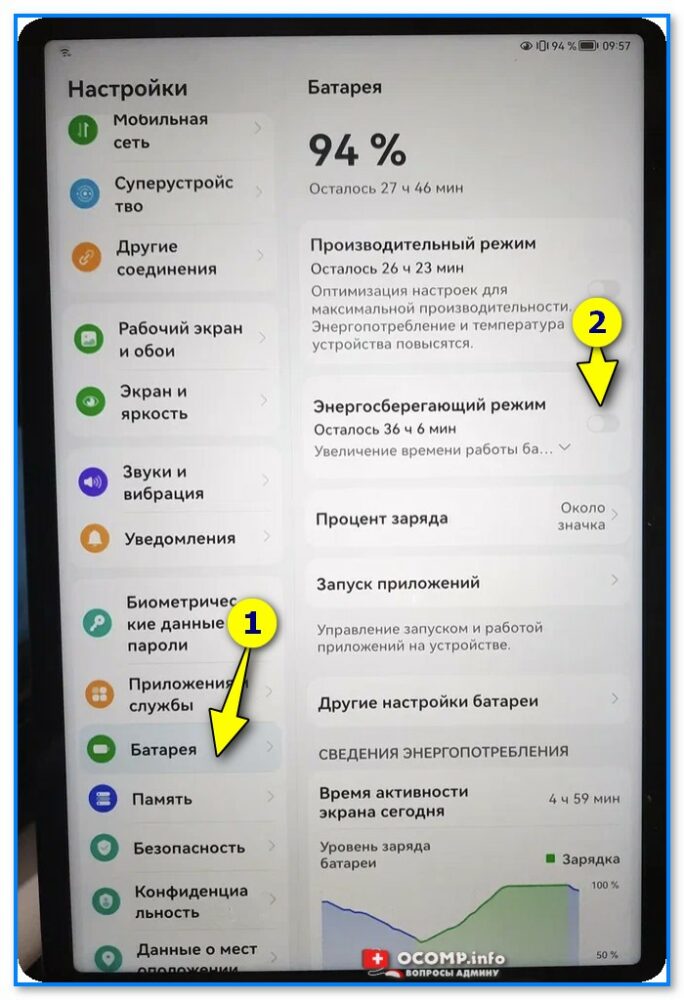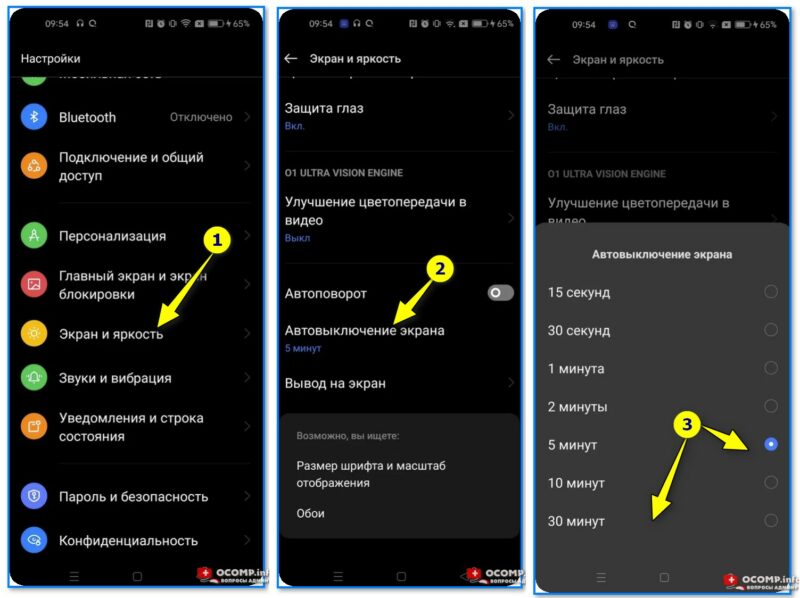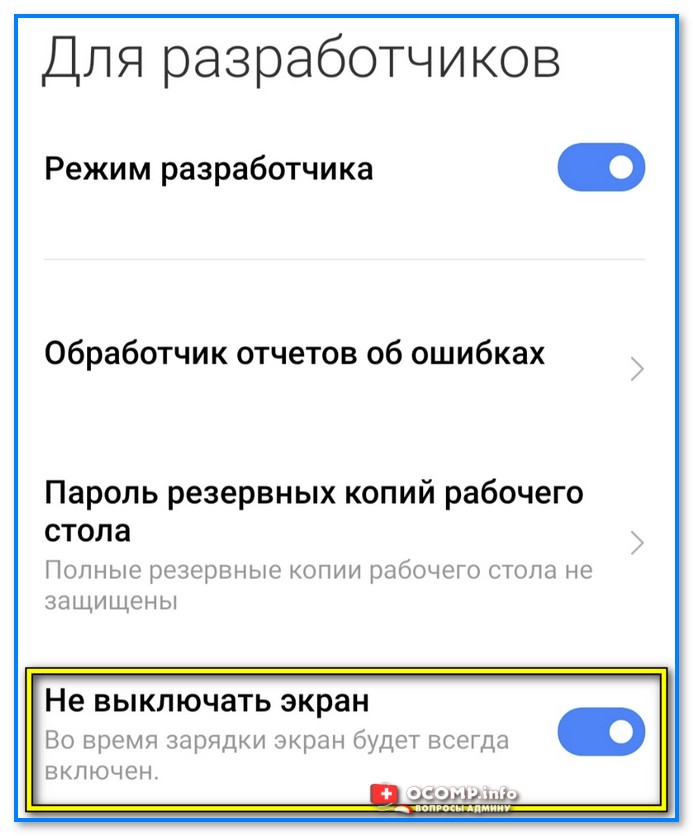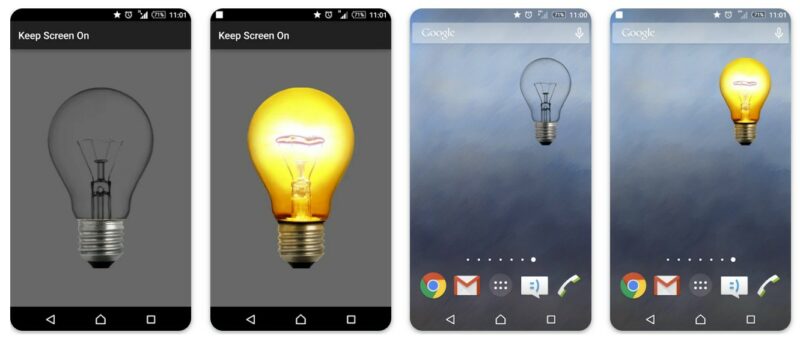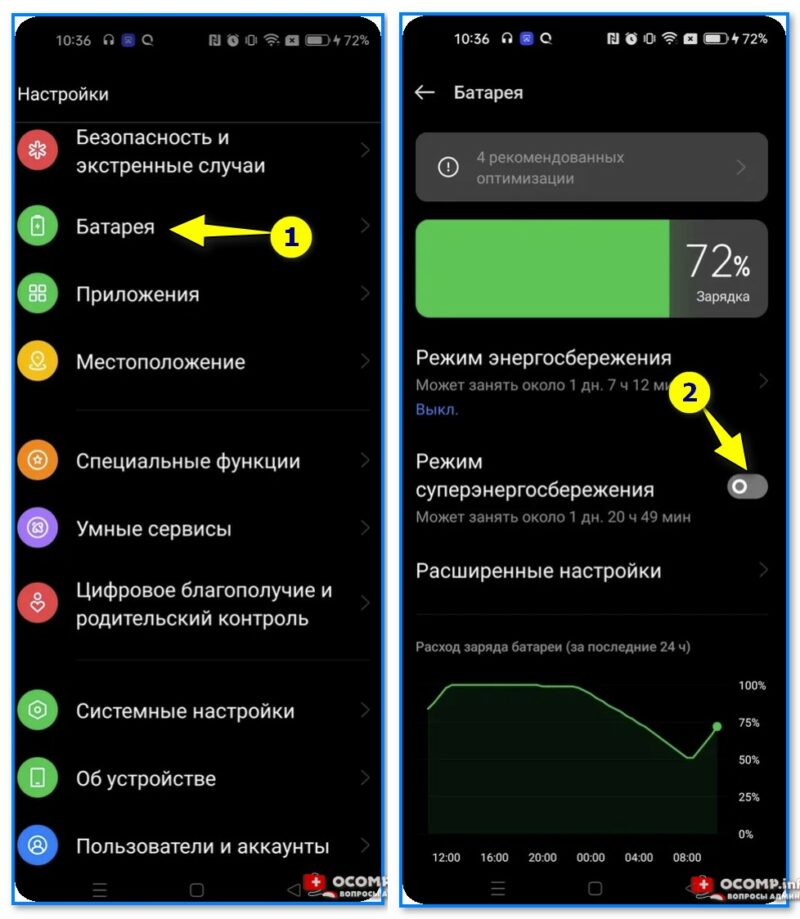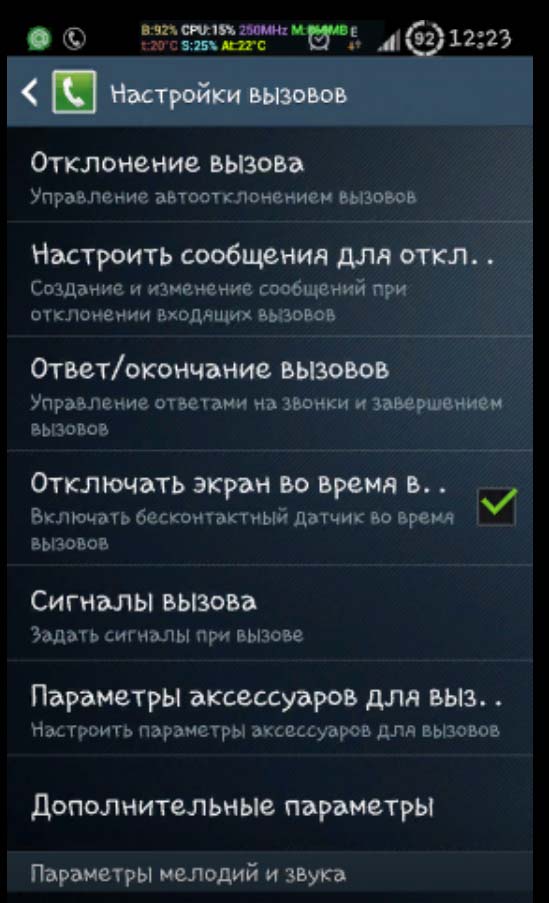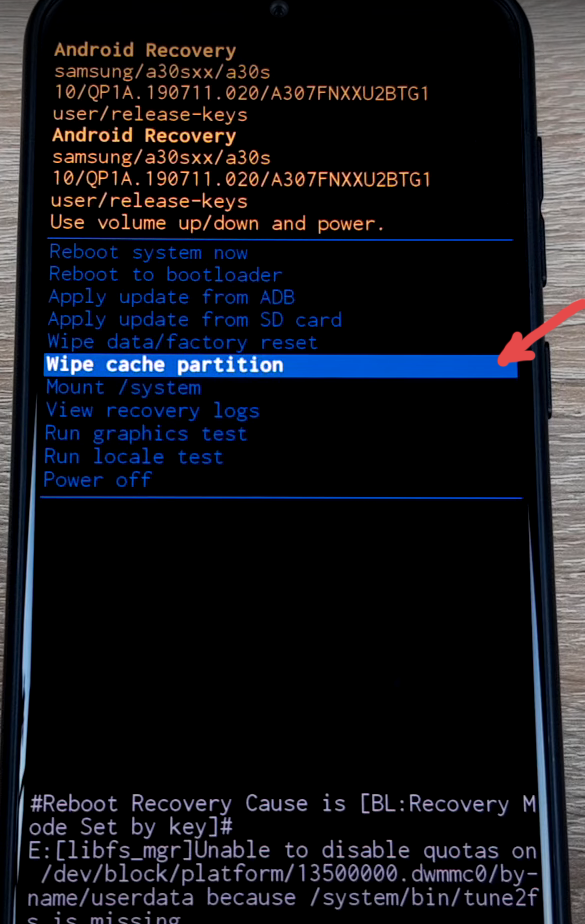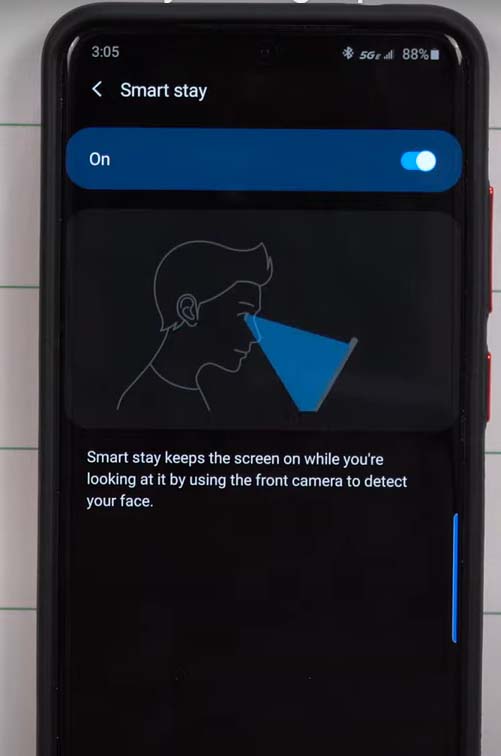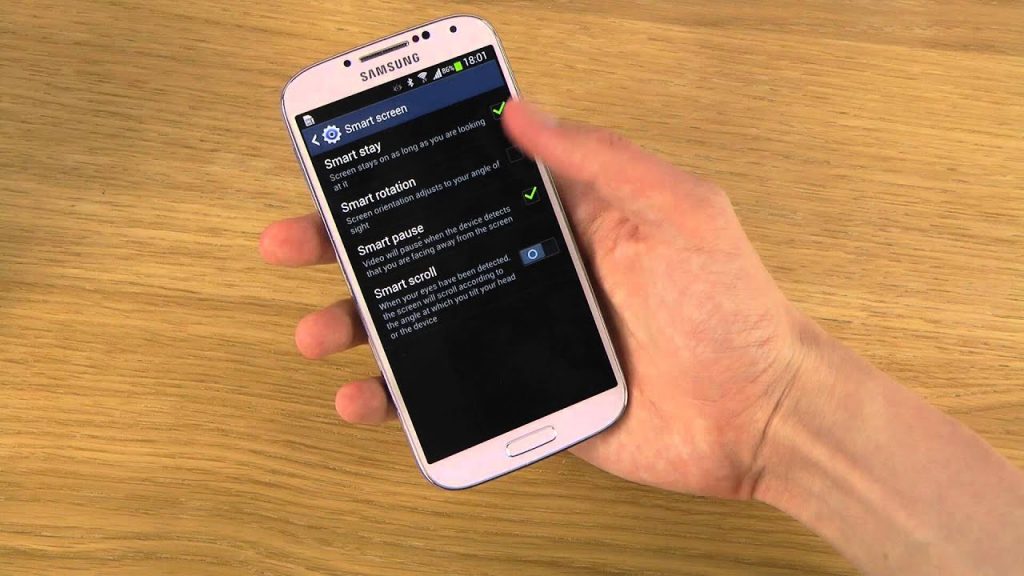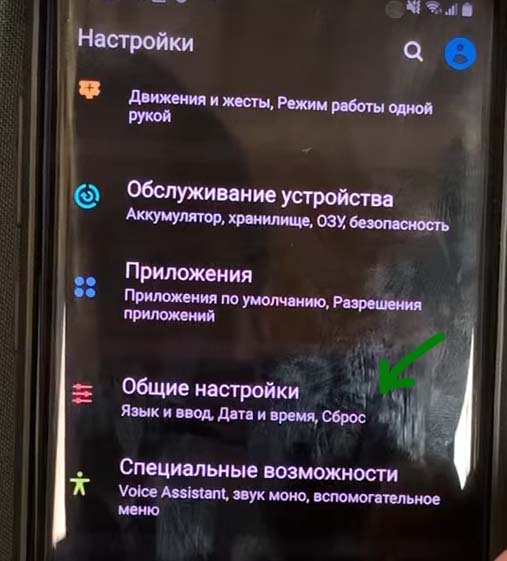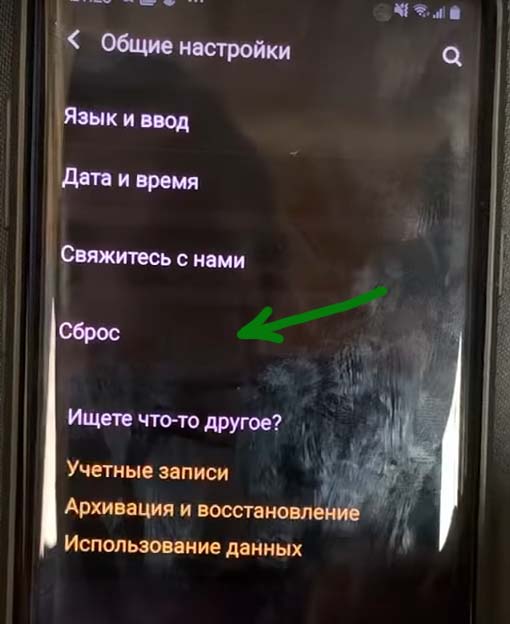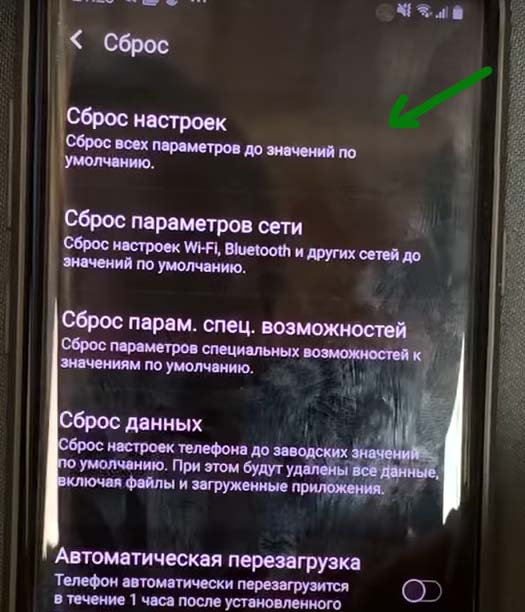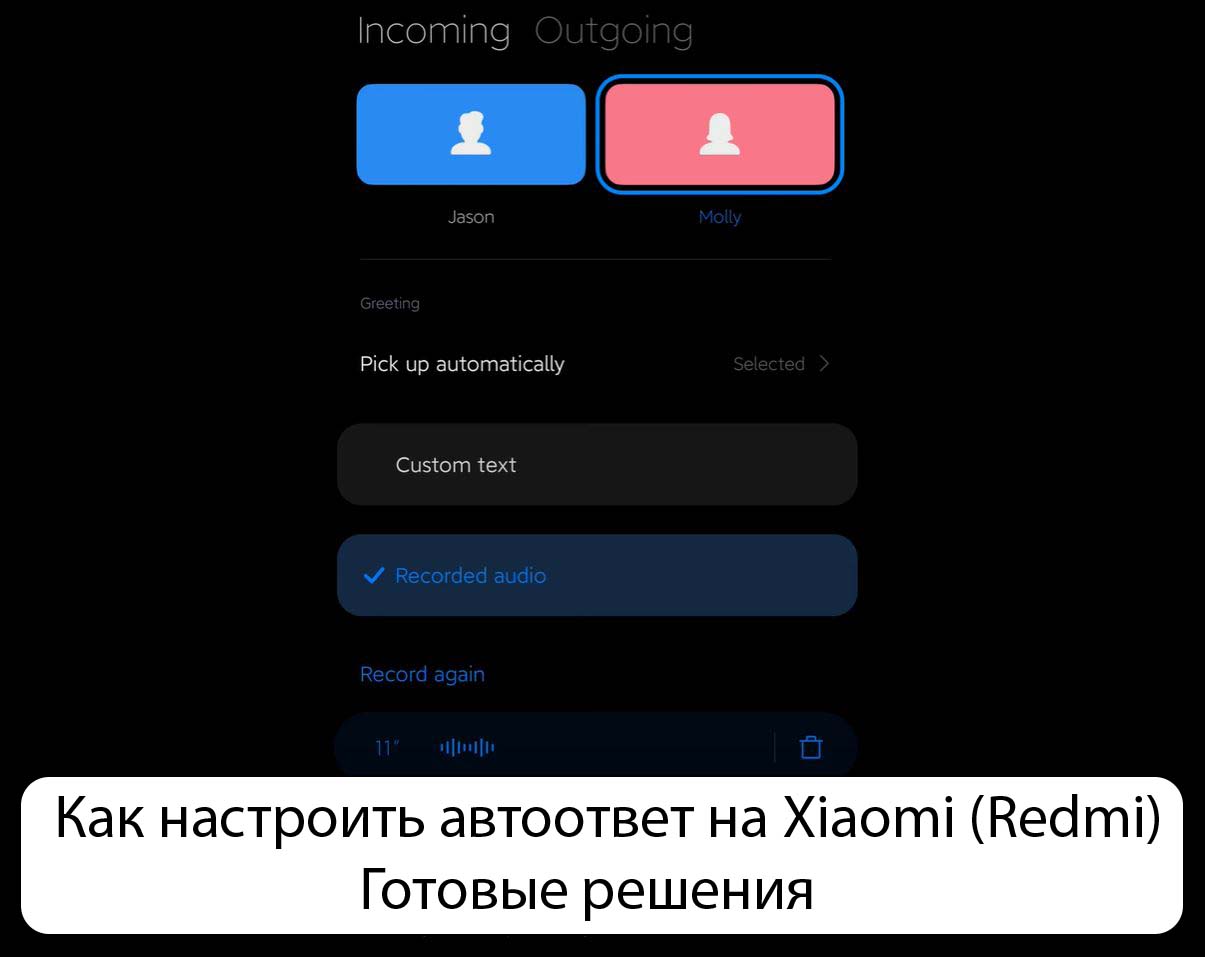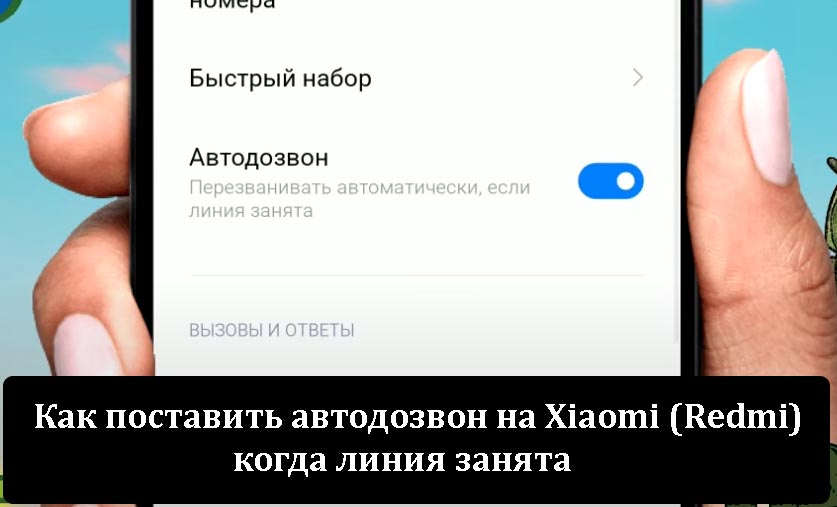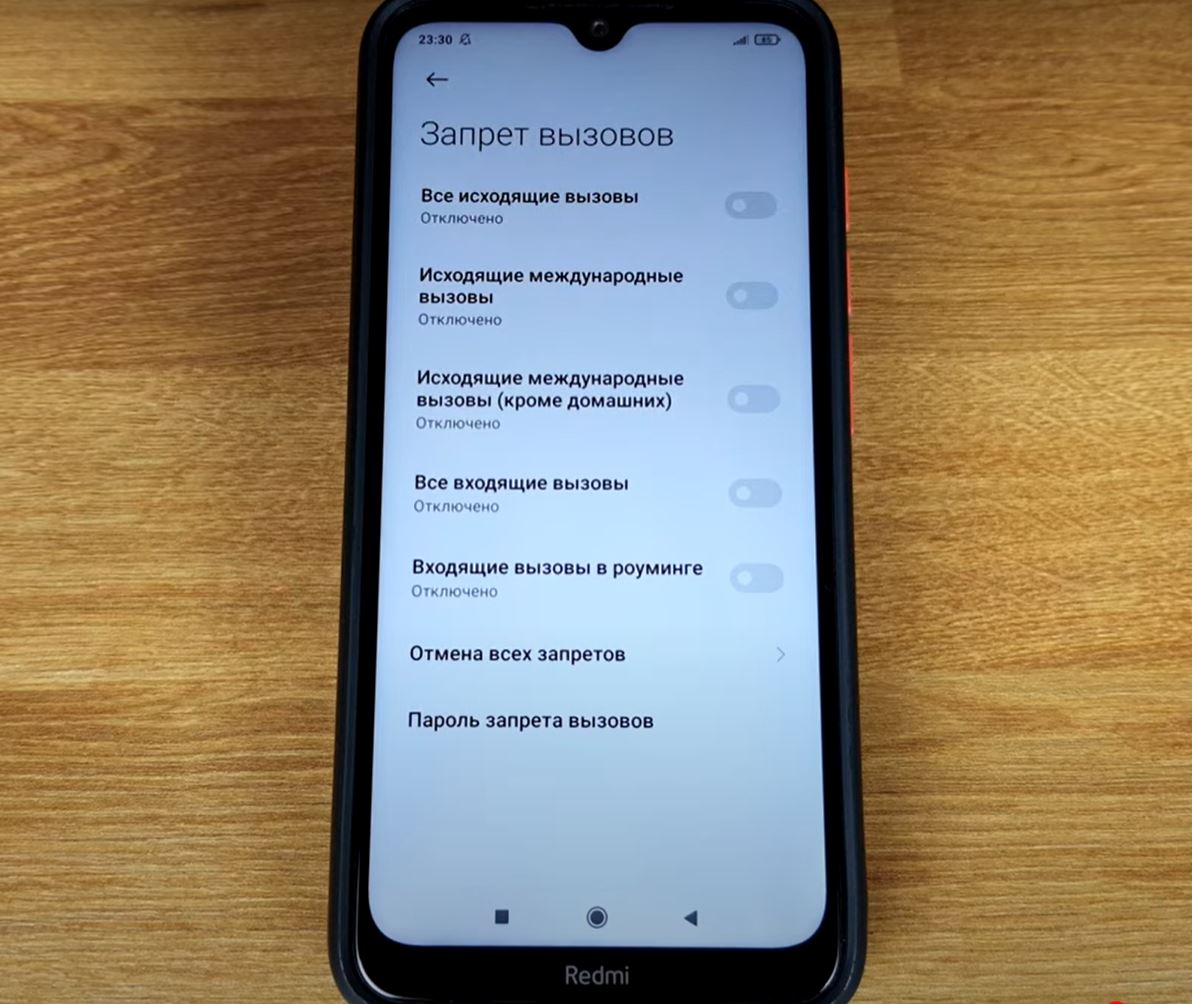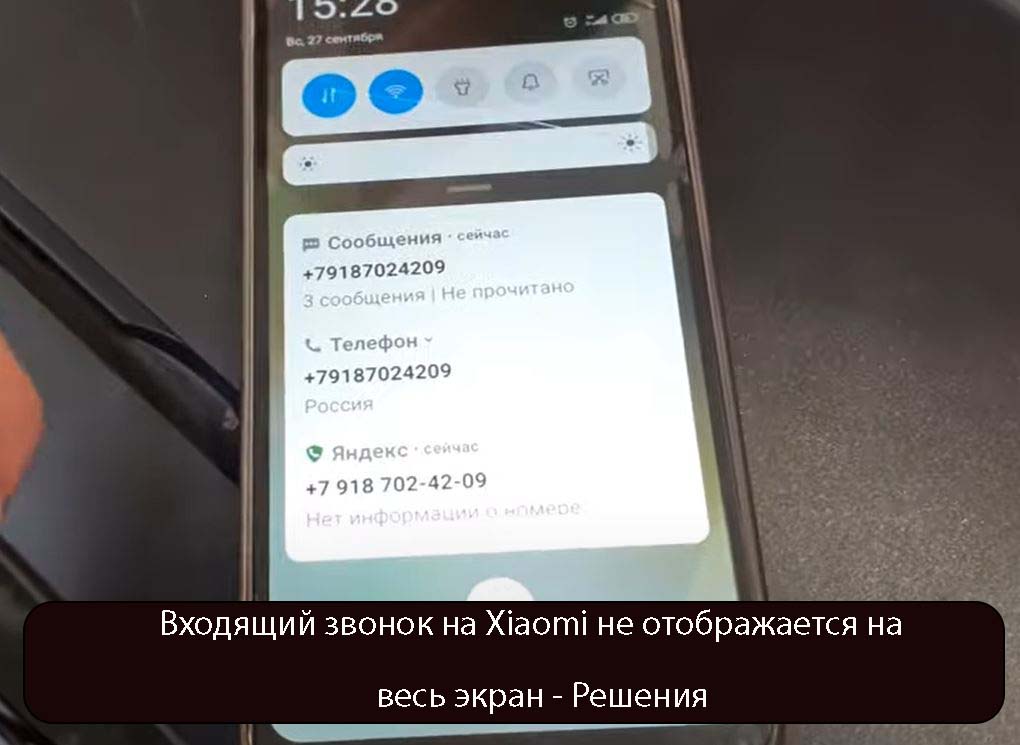Дата последнего обновления : 22-03-2023
Если экран вашего смартфона отключается слишком быстро или наоборот слишком медленно, проверьте значение времени автоматического отключения экрана — тайм-аута.
Если вам нужно, чтобы экран не гас пока вы на него смотрите, — активируйте функцию Не выключать при просмотре.
О том как изменить время работы экрана смартфона, читайте в руководстве ниже.
Как установить тайм-аут экрана
Тайм-аут экрана (время ожидания) — это функция, которая автоматически отключает экран через определенный период времени для сохранения заряда батареи.
Настройкой по умолчанию является значение в 15 секунд. Если вам не подходит это значение и экран гаснет слишком быстро, вы можете изменить время ожидания экрана на более длинное.

Шаг 1. Откройте Настройки.

Шаг 2. Перейдите в раздел Дисплей.

Шаг 3. Нажмите Тайм-аут экрана.
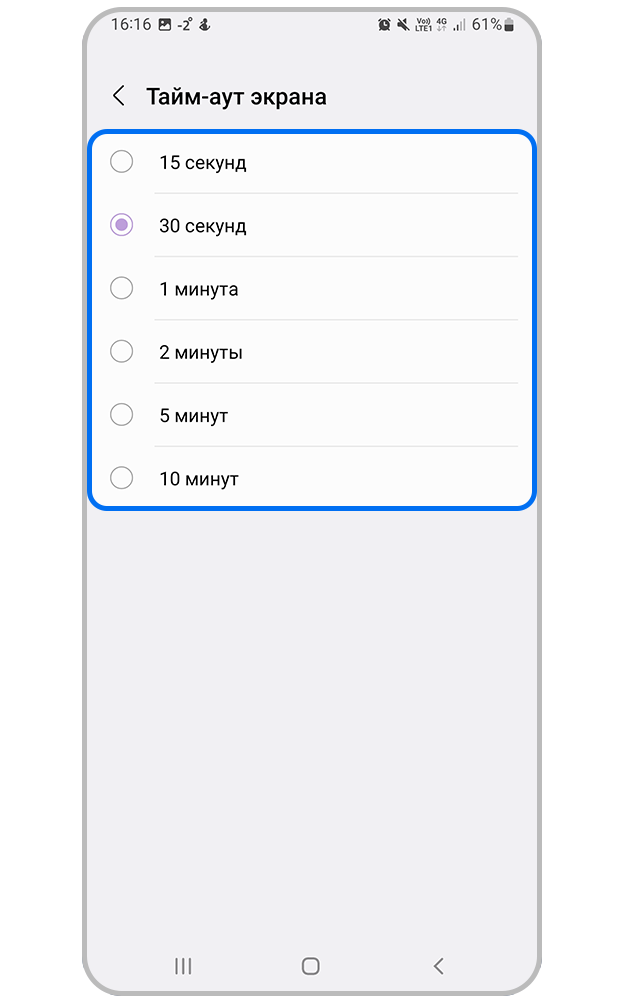
Шаг 4. Установите нужное вам время ожидания экран.
Примечание:
- Чем дольше горит экран, тем быстрее разряжается батарея телефона.
- Вы можете установить время ожидания экрана от 15 секунд до 30 минут (зависит от модели телефона). Сделать так, чтобы экран был включен постоянно — нельзя.
Как сделать, чтобы экран не выключался, пока вы на него смотрите
Когда вы не трогаете телефон, экран автоматически выключается для экономии заряда батареи. Но отсутствие прикосновения к экрану не всегда означает, что телефон не используется.
Смартфоны Samsung Galaxy оснащены функцией Не выключать при просмотре, которая будет распознавать через фронтальную камеру ваше лицо и не давать экрану выключиться, пока вы на него смотрите.
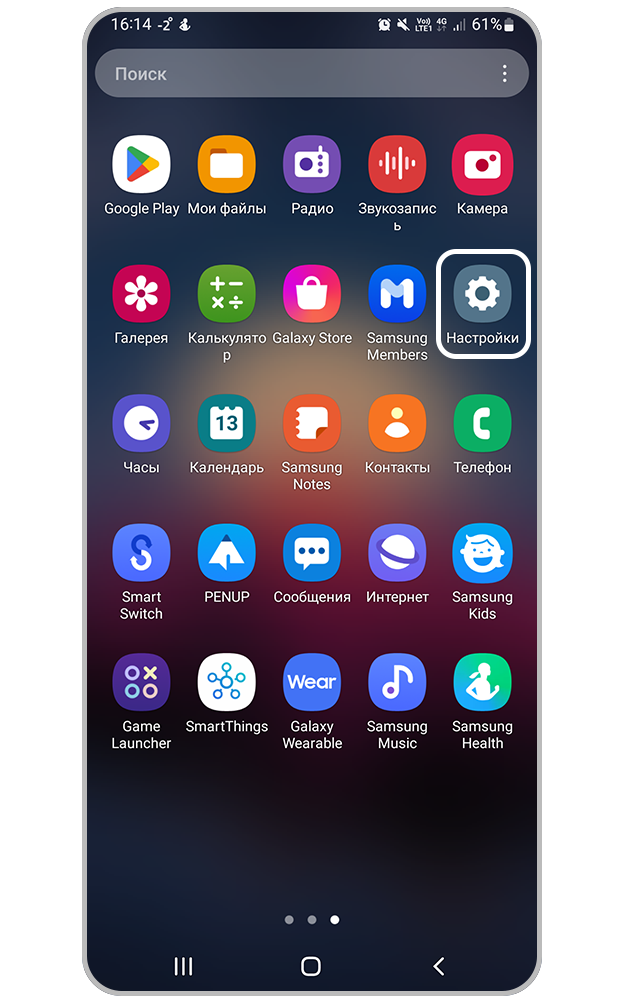
Шаг 1. Откройте Настройки.

Шаг 2. Перейдите в раздел Дополнительные настройки.

Шаг 3. Нажмите Движения и жесты.

Шаг 4. Нажмите на ползунок для активации функции Не выключать при просмотре.
Примечание:
- Скриншоты устройства и пункты меню могут отличаться в зависимости от модели устройства и версии программного обеспечения.
Помогите нам стать лучше. Нажмите кнопку отправки ниже и мы увидим вашу оценку статьи. Спасибо!
Благодарим за отзыв!
Интуитивность и логичное устройство уже давно не является редкостью для оболочек Android-смартфонов. Производители чётко поняли, что быстродействие и функциональность – это ещё не всё. Очень важно сделать интерфейс настолько удобным и понятным, чтобы с ним мог разобраться любой, даже начинающий пользователь, который видит Android впервые. Но поскольку пределов совершенству не существует, время от времени мы сталкиваемся с такими проблемами, решить которые самостоятельно нам банально не по силам. Хорошо, что у вас есть AndroidInsider.ru.
Экран гаснет и блокируется сам по себе? Исправим
Что будет, если заблокировать контакт в WhatsApp
Если экран вашего смартфона самопроизвольно блокируется, даже если вы отвлеклись от него буквально на несколько секунд, этого не стоит пугаться. Скорее всего, всё дело в том, что у вас просто установлено минимальное время активности экрана, который гаснет, чтобы сэкономить ресурс аккумулятора и не расходовать его попусту. Где-то этот показатель равен 30 секундам, где-то – 15, а где-то вообще снижен до 10. Само собой, это может быть неудобно, когда смартфон отключается, стоит вам отвлечься. Но всё решаемо.
Быстро гаснет экране. Как исправить
- Перейдите в «Настройки» и откройте «Экран и яркость»;
- Найдите меню «Спящий режим» и разверните его во весь экран;
Если экран гаснет раньше времени, период его активности можно продлить
- Выберите желаемую отсрочку отключения экрана: 30 секунд, минута, 2 минуты и т.д.;
- Подтвердите применение изменений, если это требуется, и выйдите на рабочий стол.
Неправильная дата и время в WhatsApp. Что делать
Это самый простой способ. Однако бывает и такое, что вкладка «Спящий режим» может быть неактивна и подсвечена серым. В этом случае, сколько бы на неё ни нажимали, она не откроется. Скорее всего, всё дело в том, что у вас включен режим энергосбережения, который не позволяет менять время, по истечении которого экран должен погаснуть. Поэтому нам первым делом придётся отключить режим энергосбережения:
- Перейдите в «Настройки» и откройте раздел «Батарея»;
- В открывшемся окне отключите режим энергосбережения;
Если кнопка смены периода активности не подсвечивается, нужно отключить режим энергосбережения
- Затем вернитесь в меню и откройте «Экран и яркость»;
- Если вкладка «Спящий режим» стала активной, выберите нужное значение.
Отключается экран телефона
Я настоятельно не рекомендую включать засыпание дольше чем через одну минуту. Дело в том, что обычно дольше вы вряд ли рассуждаете над тем, какое действие предпринять. Поэтому не стоит попусту расходовать ресурс аккумулятора. Ведь, чем дольше экран пребывает в состоянии активности, тем больше энергии он тратит. А, если это продолжается в течение всего дня, будьте уверены, что зарядка начнёт садиться ощутимо быстрее, хотя вы вроде бы ничего такого делать не будете. В общем, ни к чему вам этот лишний расход.
Если ничего не помогает, обратитесь в СЦ
Другое дело, если экран не перестал самопроизвольно отключаться, даже если вы продлили время пребывания в состоянии активности. Это уже повод задуматься над тем, что с ним что-то не так. Возможно, какой-нибудь шлейф отпаялся или контакт заедает. Если это действительно так, выяснить, что к чему и уж тем более исправить, вам поможет только специализированный сервисный центр. Но ни в коем случае не пытайтесь разбирать аппарат самостоятельно.
Стиль рабочего экрана заблокирован. Что делать
Если смартфон на гарантии, можете отнести его в тот магазин, где покупали. Но, если гарантия истекла, это не повод переживать. Поищите в интернете авторизованный сервисный центр вашего производителя и обратитесь туда. Зачастую за диагностику не берут денег вообще. Поэтому, если со смартфоном всё в порядке, платить скорее всего не придётся. А, если место имела поломка, то её устранят в соответствии с квалифицированными требованиями производителя. Главное в таких случаях не попасть в подвал к самоучкам, которые чинят смартфоны в соответствии с собственными представлениями о правильности.
Экран смартфона в режиме активного использования потребляет достаточно много энергии, так что в целях экономии заряда батареи для всех мобильных девайсов предусмотрен спящий режим, активирующийся, когда устройство не задействовано какой-то промежуток времени. Функция автоотключения экрана работает по умолчанию, при этом является настраиваемой, так что пользователь может задать время, через которое должен гаснуть дисплей. Ещё одна важная опция современных мобильных устройств – отключение подсветки и блокировка экрана при телефонном разговоре, что происходит благодаря работе встроенного датчика приближения. При поднесении девайса к уху подсветка дисплея гаснет, а кнопки блокируются, что кроме экономии заряда обеспечивает невозможность случайных нажатий клавиш.
Хотя функции автоотключения экрана, несомненно, полезны, в некоторых случаях при отсутствии физического контакта пользователя с устройством, требуется продлить тайм-аут или сделать подсветку негаснущей. Такая возможность может осуществиться с использованием средств системы или стороннего специализированного софта.
Отдельные случаи отключения экрана подразумевают неисправности, вызванные программными или аппаратными причинами, тогда проблема требует вмешательства пользователя или специалиста сервиса.
Как сделать, чтобы экран телефона не отключался во время чтения
При небольшом тайм-ауте, установленном по умолчанию, когда дисплей начинает тухнуть слишком рано, неудобно читать на мобильном устройстве. Поскольку клавиши во время чтения не нажимаются, девайс расценивает это как бездействие. Исправить положение можно в настройках устройства, выбрав нужное время активности подсветки, или с помощью утилит.
Средствами системы
У разных моделей телефонов меню отличается, и необходимый пункт может называться по-разному, при этом алгоритм действий будет одинаков:
С помощью приложений
Ещё один вариант решения проблемы предполагает выбор софта, при использовании которого экран не должен отключаться даже при длительном отсутствии прямых действий со стороны пользователя. В Google Play есть множество приложений, предлагающих возможности управления спящим режимом. Устанавливаются они стандартно, как любой софт из маркета, и просты в использовании.
Если экран гаснет во время разговора и разблокировать его невозможно
В мобильных устройствах заложена полезная функция отключения сенсорных клавиш и подсветки дисплея для энергосбережения и исключения возможности случайных нажатий при звонке.
Блокировка кнопок и отключение подсветки во время вызова
Реализация опции обеспечена датчиком приближения, реагирующим на затемнение части экрана при поднесении смартфона к уху. При отстранении девайса от головы дисплей снова загорится, предоставив возможность завершить вызов, переключиться на динамик, вызвать клавиатуру или выполнить иные действия.
Но бывает и так, что датчик устройства срабатывает по ошибке, например, ещё при наборе номера, во время сеанса общения с применением громкой связи, ожидания ответа и т. д. Кроме того, что тухнет экран, блокируются и сенсорные клавиши, что создаёт массу неудобств пользователю. В таких ситуациях следует выяснить, почему экран телефона гаснет при вызове и, определив причину, принять меры по её устранению.
Причины ложных срабатываний
Ошибочные срабатывания датчика приближения, в результате чего на телефоне отключается подсветка, могут быть спровоцированы разными причинами. Чувствительный сенсор может среагировать даже на тень, так что реакция устройства на посторонние предметы считается нормой. Если убрать все объекты с экрана, он будет разблокирован, также блокировка снимется по окончании вызова.
Частые ложные срабатывания датчика приближения могут говорить о его неисправности. Проблема может проявляться отключением подсветки во время звонка и невозможностью разблокировать телефон или напротив, мобильный девайс может не блокироваться. Нарушение функционирования сенсора может быть связано как с программными, так и с аппаратными причинами.
В некоторых случаях проблему можно решить самостоятельно. Например, датчик приближения нередко сбоит вследствие использования низкокачественного защитного стекла на смартфон. При программном сбое, чтобы исправить ситуацию, можно повторно откалибровав датчик, что делается средствами системы или с использованием специальных программ. Альтернативный вариант – сброс к заводским настройкам. Ну а в случае, когда речь идёт о механических повреждениях, рекомендуем обратиться за профессиональной помощью.
Экран гаснет во время игры или просмотра видео
Неожиданное выключение экрана, например, в какой-либо программе, при просмотре видео в браузере или в плеере, когда смартфон перестаёт откликаться на любые действия юзера кроме перезагрузки мобильного девайса, может быть спровоцировано зависанием приложения. В таком случае лучше немного подождать и спустя короткий промежуток времени проблема разрешится сама по себе. Отказ приложений нередко возникает по вине ошибок в самой программе или недостатка оперативной памяти, так что лучше деактивировать программы, работающие в фоновом режиме.
Если экран телефона часто отключался в конкретном приложении и сбой уж начал носить постоянный характер, при просмотре фильма или выполнении других задач, возможно речь идёт о баге. О нём следует сообщить разработчику.
Другие причины внезапного отключения экрана
Дисплей может гаснуть и вследствие более серьёзных причин, таких как сбоя прошивки мобильного девайса или неисправностей «железа», в частности экрана или процессора, что может случиться в результате падений и повреждений устройства.
Если природа возникшей проблемы так и осталась неизвестной или выявлены серьёзные неполадки, лучше всё же обратиться сервис, где специалисты помогут правильно диагностировать и «вылечить» устройство.
Приветствую!
В сегодняшней заметке хотелось бы остановиться на работе экрана смартфона (а точнее, на его авто-отключении через 30 сек. — именно столько по умолчанию установлено у большинства производителей).
Должен вам сказать, данная предустановка в 30 сек. может сильно мешать: например, идешь себе по улице, смотришь карту, и.. в самый неподходящий момент его экран гаснет! Тоже самое может быть во время игры, просмотра ролика, чтении рецепта (когда руки заняты кастрюлей и продуктами, а глаза смотрят на экран 🙂).
Ниже предложу неск. способов, как можно отключить функцию авто-гашения экрана (либо изменить 30 сек. на 10-30 мин.).
Итак…
*
Содержание статьи
- 1 Настройка экрана
- 1.1 Вариант 1 (проверяем штатные настройки)
- 1.2 Вариант 2 (вкл. режим разработчика)
- 1.3 Вариант 3 (используем спец. приложения)
- 1.4 📌 Почему телефон (планшет) может все равно отключать экран (даже, если время спящ. режима было изменено)
→ Задать вопрос | дополнить
Настройка экрана
Вариант 1 (проверяем штатные настройки)
Рекомендация: желательно подкл. аппарат к заряднику, т.к. иногда ряд опций доступен только при питании от сети (и заряде батареи > 15%).
*
У некоторых производителей планшетов и телефонов в арсенале штатных функций есть все необходимое: в т.ч. и точечная настройка экрана (например, мне больше всего импонируют в этом плане Huawei и Honor, Redmi чуть уступает, но тоже на уровне).
Как найти сию функцию:
- зайти в меню настроек;
- открыть раздел «Экран и яркость / спящий режим»;
- из выпадающего меню установить вместо 30 сек. режим «Никогда». См. скриншоты ниже. 👇
Настройки — Экран и яркость — Спящий режим (Huawei MatePad)
Спящий режим — никогда (Huawei MatePad)
Обращу также внимание, что на аппарате не должен быть задействован режиме энегосбережения (данная опция находится в разделе «Батарея»)! В противном случае, этот режим перекрывает многие другие параметры, и делает всё, что сохранить заряд батареи (т.е. экран будет гаснуть принудительно!).
Батарея — энергосберегающий режим (HUAWEI MatePad)
Ниже приведен еще один пример — телефон Redmi: в разделе «Экран и яркость / Автовыключение экрана» можно установить значение в 30 минут (что уже не плохо, и устроит для большинства задач!).
Настройки — экран и яркость — откл. экран через 30 мин. (телефон Redmi)
*
Вариант 2 (вкл. режим разработчика)
Если в вашем телефоне/планшете среди штатных функций оной не оказалось — не спешите отчаиваться, возможно, она просто скрыта (например, в аппаратах от Xiaomi она находится в разделе: «Настройки / Расширенные настройки / Для разработчиков»).
Кстати, возможно, что экран удастся настроить только так, чтобы он не откл. при питании от сети.
Для разработчиков — не выключать экран — Xiaomi (Android)
*
📌 В помощь!
Как включить отладку по USB на Андроид (режим разработчика) — https://ocomp.info/kak-vklyuchit-otladku-po-usb.html
*
Вариант 3 (используем спец. приложения)
На Google Play и его 📌аналогах можно найти неск. приложений, позволяющих «заставить» экран работать без авто-отключения. Например, в этом плане я бы выделил: Keep Screen On.
Приложение бесплатное, крайне простое, и совместимо с большинством устройств (Важно! Есть определенные смартфоны, где оно, к сожалению, не работает… Узнать можно только экспериментально). Ссылка ниже. 👇
*
Keep Screen On
Google Play: https://play.google.com/store/apps/details?id=fr.lkstudios.keepscreenon
Keep Screen On — заставь экран работать!
Кстати, у него есть аналог — приложение Stay Alive. Работает аналогично.
*
📌 Почему телефон (планшет) может все равно отключать экран (даже, если время спящ. режима было изменено)
Вероятнее всего, либо у вас села батарея (например, когда остается менее 10-5% — некоторые аппараты принудительно гасят экран / либо снижают до минимума яркость), либо был задействован энергосберегающий режим (при нем некоторые функции управления экраном не работают).
Поэтому, проверьте в настройка устройства, в разделе «Батарея» не включен ли режим энергосбережения (супер-энергосбережения). См. пример ниже. 👇
Режим энергосбережения — Android — Redmi
*
Другие варианты решения — приветствуются ниже, в комментариях! Заранее благодарю неравнодушных! 🙂
Успехов!
👋


Полезный софт:
-
- Видео-Монтаж
Отличное ПО для создания своих первых видеороликов (все действия идут по шагам!).
Видео сделает даже новичок!
-
- Ускоритель компьютера
Программа для очистки Windows от «мусора» (удаляет временные файлы, ускоряет систему, оптимизирует реестр).
Если экран Samsung гаснет, и тачскрин не реагирует на касание для выполнения каких либо действий, следует рассмотреть наши решения по восстановлению Самсунга.
Проблема:
- Экран отключается во время разговора.
- Дисплей выключается после ответа на звонок.
- Экран не включается после завершения разговора.
- Также экран не выключается, когда телефон подносится к лицу пользователя.
Проверьте, переходит ли ваш телефон в спящий режим во время звонков. В противном случае датчик приближения будет отключен. Телефон переходит в спящий режим, когда вы совершаете вызов в режиме громкой связи (через динамик или гарнитуру). Или если вы покидаете экран вызова во время разговора. В этом случае нажмите кнопку питания, чтобы снова включить экран.
Если неисправность возникает в других случаях, выясните местонахождение датчика приближения. Это зависит от модели продукта (подробности см. В руководстве по продукту). Затем сделайте следующее:
Если датчик приближения находится вверху экрана
Убедитесь, что датчик приближения не заблокирован посторонними предметами, защитной пленкой для экрана или защитным чехлом.
Если проблема не устраняется, попробуйте позвонить и проверьте, выключается ли экран. Когда вы закрываете датчик приближения рукой, а затем снова включается, когда вы убираете руку.
Если это произойдет, это означает, что датчик приближения работает нормально. В этом случае рекомендуется держать верхнюю часть экрана ближе к уху, когда вы звоните.
Если этого не происходит, значит, датчик приближения неисправен. Перезагрузите телефон и попробуйте еще раз. Если проблема не исчезнет после перезапуска, создайте резервную копию данных и отнесите устройство. И доказательство покупки в авторизованный центр обслуживания клиентов Самсунг для получения помощи.
Снять защитное стекло
Попробуйте снять закаленное стекло или любую защиту экрана и проверьте, работает ли датчик приближения.
Возможно, проблему можно решить, сняв закаленное стекло.
Совет: используйте оригинальное закаленное стекло с вырезом для датчика приближения в верхней части дисплея.
Если экран Samsung гаснет, попробуйте позвонить и проверьте, выключается ли экран. Когда вы закрываете датчик приближения рукой, а затем снова включается, когда вы убираете руку.
- Если это произойдет, это означает, что датчик приближения работает нормально. В этом случае рекомендуется держать телефон ближе к уху, когда вы звоните. Как показано на следующем рисунке.
Датчик приближения вашего телефона состоит из инфракрасного светодиода и инфракрасного приемника. Он определяет расстояние между объектом и телефоном, вычисляя разницу в энергии между отправленным, и полученным инфракрасным светом.
Датчик приближения определяет, когда пользователь держит телефон рядом с лицом во время разговора. И выключает экран, чтобы снизить энергопотребление.
Отключите датчик приближения.
Если вы уже выполнили большинство основных шагов по устранению неполадок. Пришло время взглянуть на несколько вещей о вашем телефоне, которые могут быть проблемой. Samsung Galaxy J3 имеет датчик приближения на устройстве. Поэтому он знает, когда отключить определенные функции для экономии заряда батареи. Но, к сожалению, он не всегда работает должным образом.
Если это вызывает у вас проблемы во время звонков, то гораздо проще просто отключить его. Чтобы выключить датчик приближения:
- Коснитесь значка телефона
- Коснитесь значка меню
- Зайдите в настройки звонков
- Найдите настройку выключения экрана во время звонков и отключите ее.
Кроме того, продуйте на 3,5-мм разъем в телефоне. Это поможет решить некоторые проблемы, если отключение этой опции не помогло. Это поможет предотвратить затемнение или полное отключение экрана во время разговора. Но это не обязательно решит проблему тишины.
Понаблюдайте за тем, как вы держите телефон.
Когда вы разговариваете по своему Galaxy J3, как вы держите телефон? Я знаю, что всякий раз, когда я говорю по телефону более нескольких минут, мои руки начинают двигаться. Иногда я нажимаю кнопки, прикрываю что-то важное или держу это под неправильным углом, если я не осторожен.
Убедитесь, что во время разговора, если качество ухудшается или ваш голос падает, вы держите его так же, как и в момент начала разговора.
Снимите чехол.
В зависимости от случая, который вы используете. Это может ухудшить ваше соединение или способность правильно отправлять или принимать звонки. Пытаясь определить причину проблемы в кейсе, легче снять все это целиком.
Попробуйте снова позвонить, не снимая чехол, и посмотрите, не мешает ли он вашему Galaxy J3 заставлять вас молчать.
4. Очистите кеш
Очистите кеш если экран Samsung гаснет, это является частью основного устранения неполадок, о котором я упоминал ранее. Но не помешает очистить его снова.
Как это делается, мы подробно рассматривали здесь — Удаление файлов и данных кэша Samsung
Это не займет много времени и избавит от многих головных болей в будущем.
Используйте внешний микрофон
Если вы когда-либо думали об использовании Bluetooth-гарнитуры для своего Galaxy J3. Сейчас самое время попробовать ее и посмотреть, не является ли проблема с вашим встроенным микрофоном. Если вы хотите проверить микрофон заранее, не звоня по телефону. Попробуйте записать себе голосовую заметку и посмотреть, сможете ли вы ее услышать.
В зависимости от результата покупка нового микрофона сама по себе не решит проблему. Но сделает ваш телефон снова пригодным для использования. Подойдет любой Bluetooth-микрофон, но если у вас под рукой есть OTG-кабель, USB-микрофон тоже подойдет. Это не так портативно, но это быстрое решение.
По умолчанию экран Samsung отключается во время звонков, особенно когда он распознает ваше лицо, поднося его к уху. Причина в том, чтобы предотвратить случайные прикосновения при использовании. Если вы хотите продолжать использовать свой телефон во время звонков. Но экран продолжает отключаться, вам необходимо включить функцию Smart Stay.
Smart Stay заставляет экран оставаться включенным после того, как передняя камера обнаружит ваше лицо. Или если она распознает, что вы смотрите на экран. Умное отключение включено по умолчанию, но если вы случайно отключили его раньше, вы можете дважды проверить его. Это краткое руководство поможет вам в этом.
Включите интеллектуальное отключение, чтобы экран не отключался при звонках
Необходимое время: 1 минута.
Активация функции интеллектуального ожидания может предотвратить включение экрана при вызове. Чтобы включить его, вам нужно будет зайти в меню «Настройки». Вот шаги для этого:
- Откройте приложение «Настройки».
- Найдите приложение «Настройки» на главном экране или в панели приложений.
- Коснитесь Расширенные функции.
- Прокрутите вниз и найдите Расширенные функции.
- Коснитесь Движения и жесты.
- Прокрутите вниз и найдите Движения и жесты.
- Отключите Smart Stay.
Нажмите на опцию Smart Stay и переместите ползунок вправо, чтобы включить ее.
Если ваш экран по-прежнему отключается, когда вы разговариваете по телефону после активации Smart Stay. Вам придется выполнить некоторые действия по устранению неполадок. Попробуйте перезагрузить устройство и посмотрите, решит ли это проблему.
Чтобы решить эту проблему и оставить экран включенным во время телефонных звонков:
- Перейдите в « Настройки»> «Мое устройство»> «Умный экран» и включите «Умный отдых».
- Откройте приложение «Телефон» , затем нажмите кнопку меню и нажмите « Настройки вызова».
- Снимите флажок Выключать экран во время звонков.
- Проверьте, позвонив по телефону, так как с этими двумя настройками проблема должна быть решена.
Если проблема не исчезнет после перезагрузки, рассмотрите возможность восстановления заводских настроек на устройстве Samsung. В большинстве случаев проблема этого типа возникает из-за сбоя программного обеспечения. Поэтому сброс к заводским настройкам должен помочь. Обязательно создайте резервную копию своих личных данных перед очисткой устройства.
Выполните сброс настроек до заводских.
Это один из последних возможных вариантов, но это самый простой способ отличить программную проблему от аппаратной. Если сброс к заводским настройкам не устранил проблему. Значит, в вашем Samsung Galaxy J3 есть фундаментальный недостаток, который нелегко исправить.
Прежде чем вы попытаетесь восстановить заводские настройки, я не могу не подчеркнуть. Что вам нужно сделать резервную копию всех ваших важных данных. Убедившись, что вы восстановили все, что собираетесь удалить. Сделайте глубокий вдох и сбросьте настройки устройства до заводских .
Заключение
Чаще всего проблема заключается в датчике приближения. Легко понять, является ли это проблемой после того, как вы его выключите. Но если это не так, есть еще кое-что, что можно попробовать. У проблемы есть исправление, просто требуется время, чтобы устранить неполадки, чтобы сделать свою работу.
Комментарии
Тема К.
Когда я хочу завершить звонки, экран не включается автоматически. Также в некоторых случаях с входящими звонками экран не включается, поэтому он не может принимать звонки.
Антон.
Вы можете проверить датчик приближения на своем телефоне, набрав * # 0 * # на клавиатуре телефона, чтобы вызвать серию проверок. Выберите «Датчик», чтобы убедиться, что все они работают правильно.
Админ
Во-первых, если экран Samsung гаснет, вы должны убедиться, что датчик ничем не закрыт. Он находится под экраном возле камеры. Если у вас есть защитные пленки или чехлы, это может повлиять на работу.
Во-вторых, вы можете проверить датчик в тестовом режиме, набрав * # 77692 * # и выбрав датчик.
На этом экране вы можете включать и выключать датчик, а также проверять, кладя руку на экран, где он должен стать зеленым и завибрировать.
ПОСЛЕДНИЕ ЗАПИСИ В РУБРИКЕ
Xiaomi redmi 10 не принимает звонки — Что делать?
Опубликовано: 19.12.2022
Xiaomi redmi 10 не принимает звонки Абонент располагается в черном списке Кроме того, зачастую и сам пользователь не может совершать вызовы на те контакты, которые ранее были заблокированы. Таким образом можно будет проверить гипотезу наличия определенного контакта в черном списке. Также стоит попробовать позвонить некоторым другим контактам, которые располагаются в телефонной книге. А также попросить …
Xiaomi redmi 10 не принимает звонки — Что делать? Читать далее »
Как настроить автоответ на Xiaomi (Redmi) — Готовые решения
Опубликовано: 11.04.2022
Как выполнить настройку функции автоответ на Xiaomi через раздел настроек, подраздел системных приложений, выбора задержки и режима автоответа. Комментарии: Как настроить автоответ на Xiaomi (Redmi) Когда человек ведет автомобиль или выполняет определенную работу, при которой требуется постоянно задействовать руки, периодически появляется необходимость принимать входящие вызовы, не нажимая на гарнитуру или сенсор смартфонного дисплея. Как включить …
Как настроить автоответ на Xiaomi (Redmi) — Готовые решения Читать далее »
Как поставить автодозвон на Xiaomi (Redmi) — когда линия занята
Опубликовано: 09.04.2022
Как установить автодозвон на Xiaomi при занятости линии через телефонные настройки, раздел приложений, выбор пункта системных приложений и расширенных настроек. Как установить автодозвон на Xiaomi через сторонние сервисы. Комментарии: Как поставить автодозвон на Xiaomi (Redmi) — когда линия занята У смартфонов Xiaomi находится большое количество разного функционала и возможностей. О них в курсе не все …
Как поставить автодозвон на Xiaomi (Redmi) — когда линия занята Читать далее »
Как установить мелодию для вызова на MIUI 12 в Xiaomi (Redmi)
Опубликовано: 03.03.2022
Устанавливаем мелодию для вызова на MIUI. Как поставить желаемую музыку на отдельные вызовы и на группу. Возможные нюансы, с которыми придется столкнуться при установке медиа на контакты. Комментарии: Как установить мелодию для вызова на MIUI 12 в Xiaomi Мелодия на вызове уже давно стала способом обозначить входящие звонки от разных пользователей. Назначая разные треки, можно …
Как установить мелодию для вызова на MIUI 12 в Xiaomi (Redmi) Читать далее »
Отключить вызов на Xiaomi (Redmi) — Способы и решения
Опубликовано: 17.02.2022
Рассмотрим несколько способов, как отключить вызов на Xiaomi. Все возможные методики и нюансы, с которыми пользователям придется столкнуться при отключении данной функции. Комментарии: Как отключить вызов на смартфоне Xiaomi Redmi Производитель позволяет отключить вызов на Xiaomi несколькими способами. Это предусмотрено для того, чтобы пользователи могли быстро отменить нежелательный звонок. Или удержать его до определенного момента. …
Отключить вызов на Xiaomi (Redmi) — Способы и решения Читать далее »
Входящий звонок на Xiaomi не отображается на весь экран — Решения
Опубликовано: 10.02.2022
Входящий звонок на Xiaomi не отображается на весь экран: решение проблемы перезагрузкой. Связанной с системной ошибкой, починкой неисправного датчика приближения, сменой сим-карты. Восстановлением определения сети и удалением вредоносного ПО. Комментарии: Входящий звонок на Xiaomi не отображается на весь экран Иногда бывают ситуации, когда звонок на Xiaomi не отображается на весь экран. Становится различимой небольшая часть …
Входящий звонок на Xiaomi не отображается на весь экран — Решения Читать далее »
При звонке экран Samsung гаснет и не включается
Опубликовано: 13.10.2021
Если экран Samsung гаснет, и тачскрин не реагирует на касание для выполнения каких либо действий, следует рассмотреть наши решения по восстановлению Самсунга. Проблема: При звонке экран Samsung гаснет и не включается — Решения Проверьте, переходит ли ваш телефон в спящий режим во время звонков. В противном случае датчик приближения будет отключен. Телефон переходит в спящий режим, когда …
При звонке экран Samsung гаснет и не включается Читать далее »
Post Views: 10 002